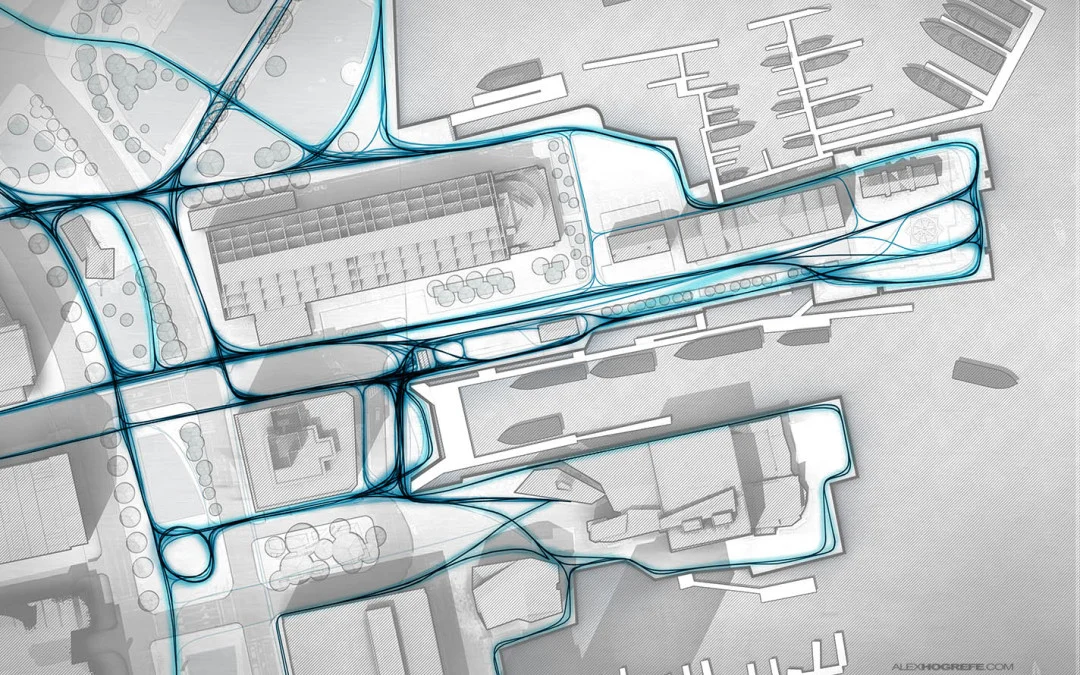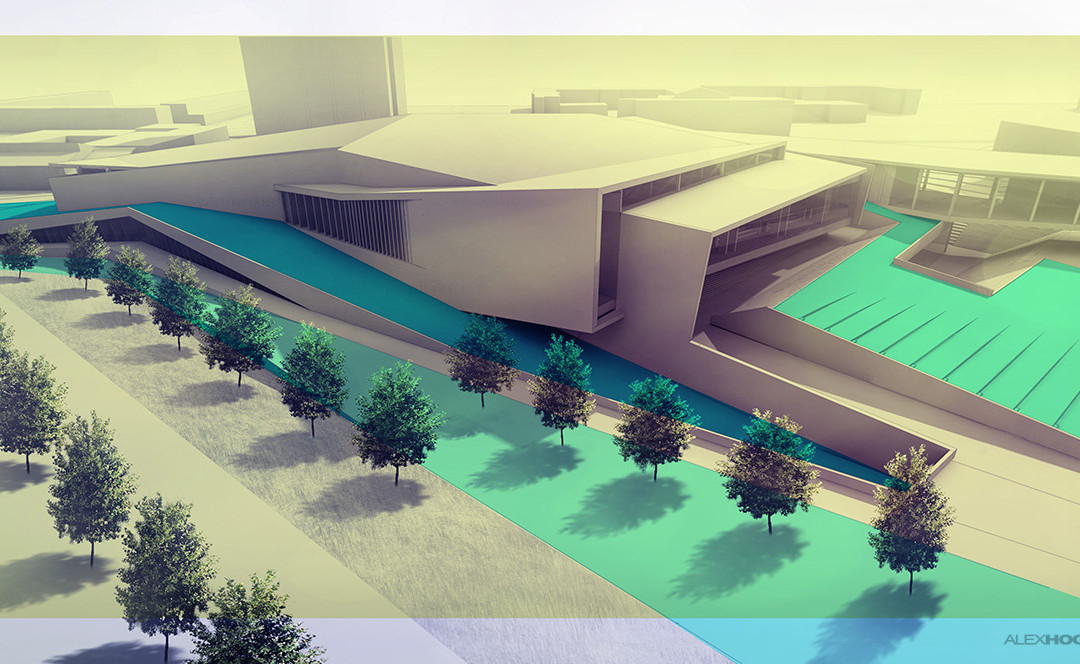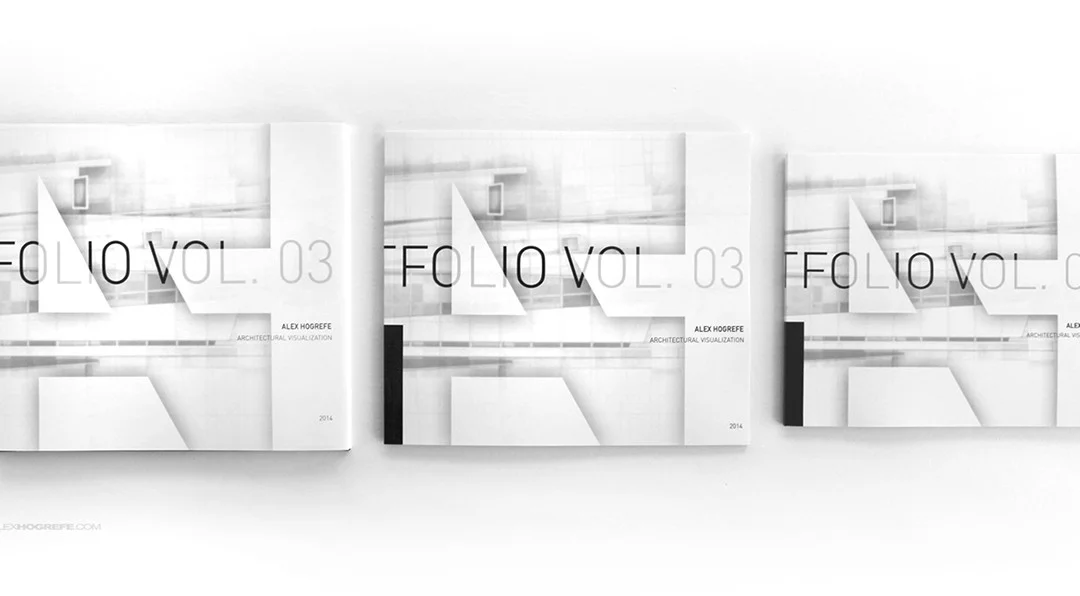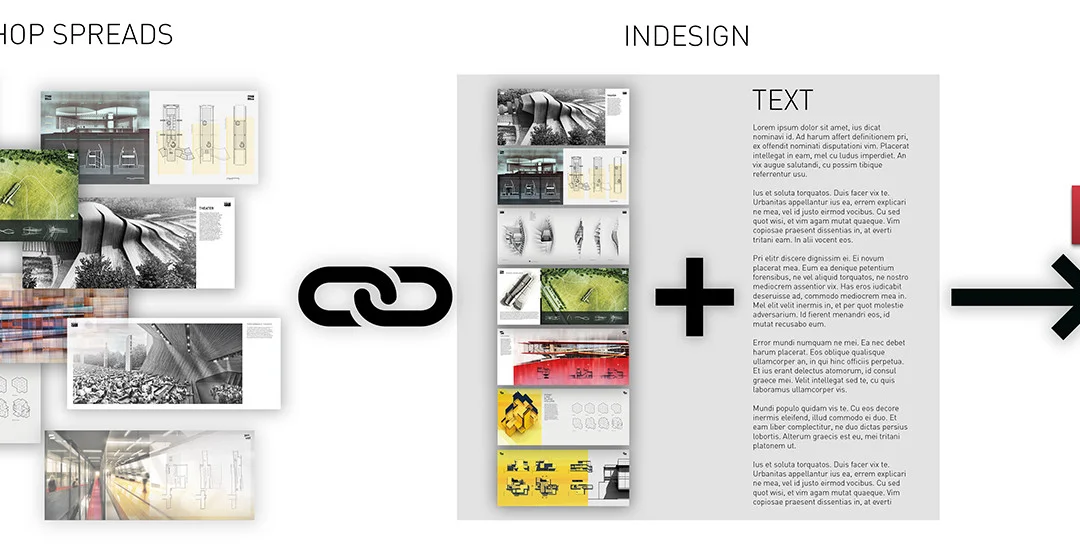很多邮件让我解释在场地分析图解中的对角线填充是怎么实现的,这篇博文是为了回应这些要求。据我所知,在 Photoshop 中有两种方法可以创造上图所示的对角线填充。两种方法的工作流程都相对快速,并且易于实现
大地分析图:人流分析
我收到很很多 E-mail 的询问,问我能不能讲一讲我是如何创建上一篇博文那样的人流分析图。有很多方法可以产生线条。在过去,我也许会在 CAD 里使用多段线工具(Spline Tool)。 这些线条在 Illustrator 里画也很容易。然而,不是很多人在 Photoshop 里知道或者使用钢笔工具(Pen Tool)。它跟 Illustrator 类似但是有一些不同。在这种情况下,我会使用钢笔工具(Pen Tool)来创建一个路径,我然后让笔刷工具(Brush Tool)路径跟随它。
大地分析图
我试验了一些场地图解,它们是关于波士顿长码头现有状况分析。通常来说,图解会使用单色和非渐变色来以一种简单的方式呈现,但是我个人对在分析图中引入纹理和深度很感兴趣。不要误解我,我是“BIG”风格分析图的脑残粉,这种风格的分析图会尽可能得抽离图像,仅剩下必需的东西来解释概念。但是,我想试试另一种极端,看看通过使用大量的纹理和阴影能创造出什么样的分析图。
在码头
这个项目让我产生了一些过去从未有过的想法。特别是,我想观察分析图以及如何快速容易的创建它们。这个项目也位于城市环境中。以往我也做过一些城市渲染图,但这个项目有所不同是它建在海边。这意味着有更多的机会去测试渲染水,水的反射以及建筑与水的意境。
中文字体新手指南
在中国,究竟有多少种字体呢?中文是否也有 “Serifs” 以及 “Sans-serifs” 之分?在中国的字体中是否也能找到 Helvetica 的替代品?我们将深入探讨并结合中国的排版示例详细回答这些问题。
避免树形重复
在透视效果图中加树是一项艰巨的任务,尤其在树特别多的情况下这个问题则更加突出。一件经常发生的现象则是同样的一株树被复制复制复制了好多遍,当然这与花时间处理选择样式不同的树放在图上相比会省出大量时间。
X-Ray 试验续篇
为了让人们能够更直观的看到这张图,我在制作过程中遇到了瓶颈,因为这个设计与我之前展示过的 X 光风格不相搭配。问题在于结构的复杂性与建筑的形式和它的附加系统是相关的。有太多的几何体会吸引人们的注意力,导致人们错误的理解建筑的空间。所以我探索一种新方式,沿着建筑长度的方向进行横向的剖切,然后将它们重新组合成一个透视图。
网络打印商的比拼
我写这篇文章的时候非常激动和兴奋,因为自从我打印作品集已经很长时间了,我一直很好奇这些按需打印公司可以打印出怎样的质量。虽然我喜欢工作的数字化,没有什么比看到印刷出来的东西更好。装订是我在工作室最享受的时光,并且从打印公司那拿回作品集来总是很兴奋的。
建筑作品集的工作流程
我在之前曾经提到过作品集的流程,但是没有具体的说工作流程。我并不掩饰我其实更喜欢在 Photoshop 里设计我的版面。这是最令我舒服的环境,也可以让我更加灵活,例如两张图片叠加和不断试验排版。我在工作流程中用过 InDesign,但是它是一个很好的管理工具而不是设计工具。InDesign 扮演的是一个文件的管理大师,储存了我在 PSD 文件中所有的文字和排版。
冬季景象 3:克兰布鲁克最终渲染图
每一年大概这个时候我都会做一张冬季场景的渲染图,这已经成为了一项传统。节日将近,这个周末貌似是个尝试一些不同的关于雪景的想法和技术的时机。今天早上刚开始的时候,我对于自己该如何处理这张渲染图没有一个清楚的计划。目标是制作一张下雪的冬季总平面图,创造一些我从来没做过的东西。